Az adatforrás kezelése – Oracle
Feljegyzés
A helyszíni adatátjáró dokumentumait felosztottuk a Power BI-ra jellemző tartalomra, valamint az átjáró által támogatott összes szolgáltatásra vonatkozó általános tartalomra. Jelenleg a Power BI-tartalomban van. Ha visszajelzést szeretne küldeni erről a cikkről vagy az átjárók dokumentációjának általános felületéről, görgessen a cikk aljára.
A helyszíni adatátjáró telepítése után hozzáadhat adatforrásokat az átjáróhoz. Ez a cikk bemutatja, hogyan dolgozhat a helyszíni átjáróval és az Oracle-adatforrásokkal ütemezett frissítéshez vagy DirectQueryhez.
Kapcsolódás Oracle-adatbázishoz
Ha oracle-adatbázishoz szeretne csatlakozni a helyszíni adatátjáróval, töltse le és telepítse a 64 bites Oracle Client for Microsoft Toolst (OCMT) az átjárót futtató számítógépre.
A támogatott Oracle-verziók a következők:
- Oracle Database Server 12c (12.1.0.2) és újabb
- Oracle Autonomous Database – minden verzió
Az OCMT megfelelő telepítése és konfigurálása után a Power BI Desktop vagy egy másik tesztügyfél segítségével ellenőrizheti a megfelelő telepítést és konfigurációt az átjárón.
Adatforrás felvétele
A helyszíni adatátjáró Új kapcsolat képernyőjén válassza az Oracle lehetőséget a Csatlakozás ion típushoz.

A Kiszolgálóban adja meg az adatforrás nevét, például az Oracle net-szolgáltatás nevét (például myADB_high) vagy az Easy Csatlakozás Plus kapcsolati sztring.
A Hitelesítési módszer csoportban válassza a Windows vagy az Alapszintű lehetőséget. Válassza az Alapszintű lehetőséget, ha Oracle-adatbázis-felhasználóként szeretne bejelentkezni. Ezután adja meg az adatforráshoz használandó hitelesítő adatokat. A Windows operációs rendszer hitelesítése és a Windowson futó Oracle-ügyfél és kiszolgáló használata esetén válassza a Windowst .
Feljegyzés
Az adatforrás összes lekérdezése ezekkel a hitelesítő adatokkal fut. A hitelesítő adatok tárolásával kapcsolatos további információkért lásd : Titkosított hitelesítő adatok tárolása a felhőben.
Konfigurálja az adatforrás adatvédelmi szintjét . Ez a beállítás azt szabályozza, hogy az adatok hogyan egyesíthetők az ütemezett frissítéshez. Az adatvédelmi szint beállítása nem vonatkozik a DirectQueryre. Az adatforrás adatvédelmi szintjeiről további információt az Adatvédelmi szintek (Power Query) című témakörben talál.
Válassza a Létrehozás lehetőséget.

Ha a létrehozás sikeres, megjelenik a Létrehozott <adatforrás neve>. Ezt az adatforrást mostantól használhatja ütemezett frissítéshez vagy DirectQueryhez az Oracle adatbázis-kiszolgálóval.

Az adatforrás használata
Az adatforrás létrehozása után a DirectQuery vagy az ütemezett frissítés is használható.
Fontos
A kiszolgáló és az adatbázis nevének egyeznie kell a Power BI Desktop és a helyszíni adatátjárón belüli adatforrás között.
Az adatkészlet és az átjárón belüli adatforrás közötti kapcsolat a kiszolgáló neve és az adatbázis neve alapján történik. Ezeknek a neveknek pontosan egyezniük kell. Ha például egy IP-címet ad meg a kiszolgálónévhez a Power BI Desktopban, az átjáró konfigurációjában az adatforrás IP-címét kell használnia. Ennek a névnek meg kell egyeznie a tnsnames.ora fájl által definiált net-szolgáltatásnévvel vagy aliassal is. Ez a követelmény a DirectQuery és az ütemezett frissítés esetében is így van.
Az adatforrás használata DirectQuery-kapcsolatokkal
Győződjön meg arról, hogy a kiszolgáló és az adatbázis neve megegyezik a Power BI Desktop és az átjáró konfigurált adatforrása között. A DirectQuery-adathalmazok közzétételéhez a felhasználóknak meg kell jelenniük a Felhasználók területen az adatforrások listájában.
A jelentések közzététele után a Power BI Desktopból vagy az adatok Power BI szolgáltatás való beolvasásával az adatbázis-kapcsolatnak működnie kell. Az adatforrás átjáróban való létrehozása után több percig is eltarthat a kapcsolat használata.
Az adatforrás használata ütemezett frissítéssel
Ha az átjárón belül konfigurált adatforrás Felhasználók listájában szerepel, és a kiszolgáló és az adatbázis neve megegyezik, az átjárót az ütemezett frissítéshez használható lehetőségként látja.
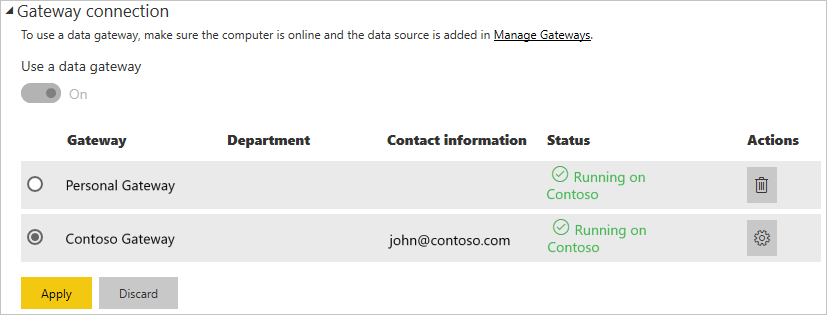
Hibaelhárítás
Az alábbi Oracle-hibák egyike jelenhet meg, ha az elnevezési szintaxis helytelen vagy helytelenül van konfigurálva:
ORA-12154: TNS:could not resolve the connect identifier specified.ORA-12514: TNS:listener does not currently know of service requested in connect descriptor.ORA-12541: TNS:no listener.ORA-12170: TNS:connect timeout occurred.ORA-12504: TNS:listener was not given the SERVICE_NAME in CONNECT_DATA.
Ezek a hibák akkor fordulhatnak elő, ha az Oracle tnsnames.ora adatbázis-összekötő leírója helytelenül van konfigurálva, a megadott net-szolgáltatásnév hibás, vagy ha az Oracle adatbázis-figyelője nem fut vagy nem érhető el, például egy tűzfal blokkolja a figyelőt vagy az adatbázisportot. Győződjön meg arról, hogy megfelel a minimális telepítési előfeltételeknek.
Látogasson el az Oracle Adatbázis hiba súgóportálra , ahol áttekintheti a tapasztalt Oracle-hiba gyakori okait és megoldásait. Adja meg Oracle-hibáját a portál keresősávján.
Az adatforrás-kiszolgáló és az átjárógép közötti csatlakozási problémák diagnosztizálásához telepítsen egy ügyfelet, például a Power BI Desktopot az átjárógépre. Az ügyfél használatával ellenőrizheti az adatforrás-kiszolgálóval való kapcsolatot.
Az átjáróval kapcsolatos további hibaelhárítási információkért tekintse meg a helyszíni adatátjáró hibaelhárítását ismertető témakört.
Kapcsolódó tartalom
Van még esetleg kérdése? Kérdezze meg a Power BI-közösség.